Как настроить iptv skynet
Опубликовано: 24.07.2024
SS-IPTV
Samsung SmartTV: некоторые модели.
LG SmartTV: некоторые модели.
Sony Smart TV: некоторые модели.
Philips Smart TV: некоторые модели.
Проверьте работает ли у вас на компьютере наше телевидение. Для этого установите IPTV плеер (ИНСТРУКЦИЯ). Если работает, то скорее всего ваш телевизор не поддерживает протокол multicast, по которому мы транслируем телевидение. И значит вам нужно настроить UDP-HTTP Proxy сервер в вашей домашней сети. Для этого рекомендуем настроить службу UDP-HTTP Proxy на вашем роутере, если таковая имеется. Такая служба точно есть на всех роутерах Zyxel серии Keenetic (инструкция по настройке сервера udpxy), на большинстве роутеров ASUS (инструкция по настройке сервера udpxy) и SNR. После запуска UDP-HTTP Proxy сервера, на всех ваших домашних устройствах, необходимо прописать в настройках его адрес и порт.
Если ваш роутер не поддерживает службу UDP-HTTP Proxy сервер, то вы можете воспользоваться нашим сервером с адресом 176.120.191.164 и номером порта 4022.
Для работы телевидения через UDP-HTTP Proxy сервер в Sky@net IPTV Player нужно перейти в "Настройки" и прописать в пункт "Сетевой интерфейс" вместо Auto адрес этого сервера:порт, например - 192.168.1.1:4022, если вы настроили службу на роутере или 176.120.191.164:4022, если вы хотите воспользоваться нашим сервером. В приложении SS-IPTV на телевизоре нужно перейти в "Настройки", переключиться на вкладку "UDP прокси", поставить галочку на "Включить UDP to HTTP прокси" и вписать в поля IP адрес сервера и порт UDPProxy, например - 192.168.1.1:4022, если вы настроили службу на роутере или 176.120.191.164:4022, если вы хотите воспользоваться нашим сервером, затем нажать на зелёную кнопку пульта для сохранения настроек.
Peers.TV
Samsung SmartTV: некоторые модели.
LG SmartTV: некоторые модели.
Panasonic Smart VIERA: некоторые модели.
Проверьте работает ли у вас на компьютере наше телевидение. Для этого установите IPTV плеер (ИНСТРУКЦИЯ). Если работает, то скорее всего ваш телевизор не поддерживает протокол multicast, по которому мы транслируем телевидение. И значит вам нужно настроить UDP-HTTP Proxy сервер в вашей домашней сети. Для этого рекомендуем настроить службу UDP-HTTP Proxy на вашем роутере, если таковая имеется. Такая служба точно есть на всех роутерах Zyxel серии Keenetic (инструкция по настройке сервера udpxy), на большинстве роутеров ASUS (инструкция по настройке сервера udpxy) и SNR. После запуска UDP-HTTP Proxy сервера, на всех ваших домашних устройствах, необходимо прописать в настройках его адрес и порт.
Если ваш роутер не поддерживает службу UDP-HTTP Proxy сервер, то вы можете воспользоваться нашим сервером с адресом 176.120.191.164 и номером порта 4022.
Для работы телевидения через UDP-HTTP Proxy сервер в Sky@net IPTV Player нужно перейти в "Настройки" и прописать в пункт "Сетевой интерфейс" вместо Auto адрес этого сервера:порт, например - 192.168.1.1:4022, если вы настроили службу на роутере или 176.120.191.164:4022, если вы хотите воспользоваться нашим сервером. В приложении Peers.TV на телевизоре нужно перейти в "Настройки", переключиться на вкладку "UDP прокси", поставить галочку на "Включить UDP to HTTP прокси" и вписать в поля IP адрес сервера и порт UDPProxy, например - 192.168.1.1:4022, если вы настроили службу на роутере или 176.120.191.164:4022, если вы хотите воспользоваться нашим сервером, затем нажать на зелёную кнопку пульта для сохранения настроек.
VinteraTV
Samsung SmartTV:
LG SmartTV:
Sony SmartTV: некоторые модели.
Philips SmartTV:
Проверьте работает ли у вас на компьютере наше телевидение. Для этого установите IPTV плеер (ИНСТРУКЦИЯ). Если работает, то скорее всего ваш телевизор не поддерживает протокол multicast, по которому мы транслируем телевидение. И значит вам нужно настроить UDP-HTTP Proxy сервер в вашей домашней сети. Для этого рекомендуем настроить службу UDP-HTTP Proxy на вашем роутере, если таковая имеется. Такая служба точно есть на всех роутерах Zyxel серии Keenetic (инструкция по настройке сервера udpxy), на большинстве роутеров ASUS (инструкция по настройке сервера udpxy) и SNR. После запуска UDP-HTTP Proxy сервера, на всех ваших домашних устройствах, необходимо прописать в настройках его адрес и порт.
Если ваш роутер не поддерживает службу UDP-HTTP Proxy сервер, то вы можете воспользоваться нашим сервером с адресом 176.120.191.164 и номером порта 4022.
Как вы, возможно, уже догадались из названия отзыва, речь в очередной раз пойдёт об IP TV. Эта тема едва ли потеряет для меня актуальность в ближайшее время, и меня радует тот факт, что появляются всё новые софтинки для просмотра телевизионных каналов и различных трансляций. Так как отзыв касается Slynet.tv, то следует упомянуть, что впервые об этом названии я узнал от Олега Гординского, постоянного автора Helpix.ru. Это произошло как раз в комментариях к моему обзору Torrent-TV - телевидения, которое, по сути, можно назвать аналогом софтинок, предназначенных для воспроизведения плей-листов IP TV.
Получается, что впервые я встретил упоминание о Slynet.tv в самом начале 2016-го года, и в то время под словом Slynet скрывался набор из плей-листов со всевозможными трансляциями - уже тогда было из чего выбрать. До какого уровня развился сервис на сегодняшний день? Во-первых, появились новые трансляции, что, надо сказать, произошло и с другими сервисами. Добавились и новые тематические плей-листы - это второй пункт. Но самое интересное в том, что Slynet стал полноценным мобильным приложением для Android OS, которое пользователи, как и в случае с Торрент-ТВ, точно не встретят в магазине приложений Google Play - нередко бывает так, что самые интересные софтинки приходится искать где-то на сторонних ресурсах.




Приложение встречает пользователей не самым современным и красочным интерфейсом, но больше всего вопросов у меня к заднему фону. Он не позволяет с максимальным комфортом читать текст, но хорошо, что это касается только раздела настроек. Думаю, что разработчикам софта стоит задуматься либо о смене шрифта, либо, что более вероятно, о смене фона или о том, чтобы сделать его более прозрачным. Вообще OTT SlyNet IPTV до боли напоминает приложение "Навигатор OTT IPTV", на тестовой сборке которого герой отзыва и был основан. Но в "Навигатор OTT IPTV" более удобный нейтральный чёрный фон, да и в целом интерфейс приятнее.
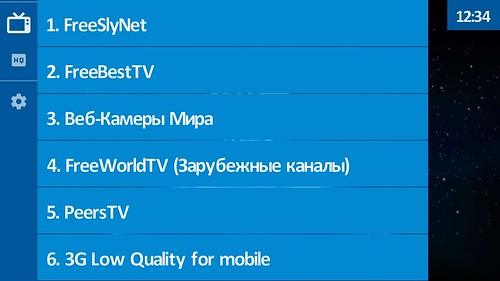
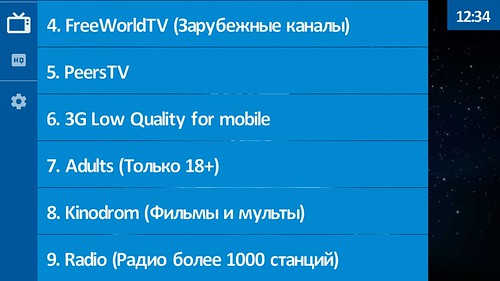
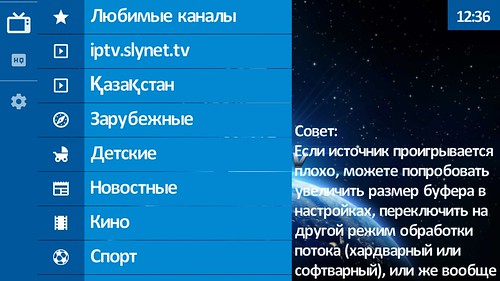



Переключать каналы удобно - работать со списком получается и во время просмотра трансляции. Выделю и то, что в плеере софтинки можно регулировать яркость и громкость. Есть и такая интересная функция, как картинка в картинке, позволяющая видеть на одном экране сразу две трансляции и переключаться между ними с помощью меню, появляющегося после прикосновения к экрану. Не понравилось лишь то, что нет полоски для перемотки трансляции, - при просмотре фильмов мне этого очень не хватает. Но выход есть: в настройках существует пункт, позволяющий использовать сторонние плееры вроде VLC, в которых перемотка как раз возможна.
Функция "Поставить на паузу" не работает для видеотрансляций, идущих в прямом эфире, - она доступна только для коллекции видео или при прослушивании радиостанций. Зато хорошо работает добавление трансляций в избранное.
Среди плей-листов я обнаружил так называемые премиальные каналы, которые доступны по платной подписке. Правда, я их не тестировал, так как процесс подачи заявки, на мой взгляд, немного сложен по сравнению со многими другими популярными сервисами, либо я настолько обленился. Вот вроде уже несколько месяцев есть желание опробовать платную услугу, но что-то меня настораживает в предоставлении всей необходимой информации.

К качеству трансляций у меня особых претензий нет. Slynet ведь представляет собой в основном бесплатные плей-листы, которые могут частично не работать или иногда быть нестабильными в плане качества показа картинки. При этом плей-листы со стороны разработчиков обновляются, а нерабочие ссылки удаляются. При некоторых возможных проблемах с трансляциями разработчики предлагают попробовать изменить настройки, увеличив буфер обмена, или переключиться на другой режим обработки потока. Вообще подсказки, появляющиеся в левой части экрана при навигации по меню, бывают очень полезны.
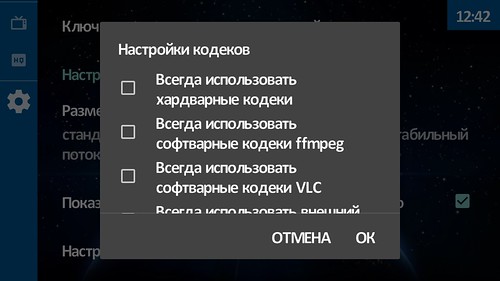

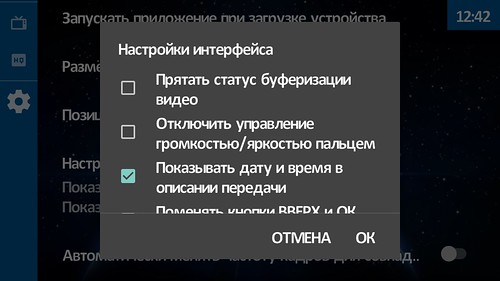
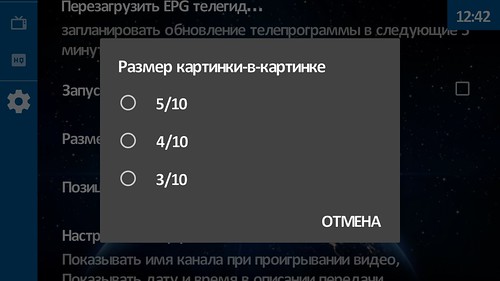
Что в итоге? Думается мне, что разработчики пока реализовали не весь задуманный функционал, но приложением уже можно успешно пользоваться. Софтинка подойдёт тем, кто хочет смотреть IP TV, ничего при этом не платя, а также поклонникам сервиса Slynet, желающим видеть все плей-листы в одном списке. Однозначно советую опробовать OTT SlyNet IPTV всем любителям IP TV.

SlyNet для IPTV– это самообновляющийся ресурс с возможностью просмотра плейлистов, рассчитанных на широкую аудиторию зрителей. Предлагаются каналы на любой вкус. Поддержка, общение осуществляются в соцсетях (ВК и Телеграм). Главная причина популярности сайта – стабильность трансляции, качество передач. Есть как платные (с большим количеством функций), так и бесплатные пакеты.
Возможности плеера
На официальном сайте представлены самообновляемые плейлисты, содержащие массу разнообразнейших каналов. От детских и развлекательных, до категории «18+». И все они будут воспроизводиться с непревзойденным качеством, яркой, реалистичной картинкой. Аудитория помладше найдет для себя мультсериалы, развлекательные передачи (Kinodrom SlyNet).

Плейлисты для SlyNet
На SlyNet в большом количестве представлены плейлисты, как русскоязычные, так и зарубежные. Выбрать есть из чего. Достаточно зайти с компьютера, интерактивного телеприемника на портал и выбрать нужный. Предусмотрен даже lowquality канал – для тех, кто просматривает передачи с низким разрешением (на смартфоне, планшете).
Взрослые каналы 18+

Музыка и радио
Если вы меломан, увлеченно следящий за новинками в мире шоу-бизнеса, свежими релизами любимого исполнителя, просто не мыслите ни дня без зажигательных мелодий, для вас также предусмотрен специальный плейлист. Это Radio SlyNet. Перечень станций постоянно обновляется, проверяется на предмет отключенных каналов.

Зарубежные каналы
Чтобы смотреть в оригинале фильмы без дубляжа, сериалы с популярными актерами, создан плейлист Free Best TV. Только лучшие трансляции со всего мира. И в непревзойденном цифровом качестве.
Русские и украинские каналы
Для русскоговорящих жителей России, Украины, СНГ предназначен плейлист Free SlyNet. С ним будет проще быть в курсе новостей, событий, следить за новинками в мире кинематографа.

IPTV веб-камер мира
Популярное увлечение – просмотр видео онлайн с веб-камер, установленных в самых удивительных местах. Так можно стать очевидцем событий, не выходя из дома. Узнать, с помощью Webcam Playlist, что происходит в Австралии и Намибии, на Мадагаскаре или Маврикии. Кстати, больше всего камер установлено не в США, как уверены многие. В России.

Фильмы и мультики для IPTV
Как загрузить плейлист в SlyNet
Для работы с ресурсом SlyNet потребуется устройство, поддерживающее загрузку плейлистов формата m3u. Это может быть как компьютер или ноутбук, так и СмартТВ на базе Андроид, даже телефон или планшет. Далее используется программный плеер (какой угодно, на выбор), и можно наслаждаться просмотром.
Краткая инструкция приведена на портале SlyNet. Прежде всего, регистрация. Без нее не будет доступа к Premium playlist. Нужно зайти на сайт http://slynet.pw/, выполнить пошагово требуемые действия.
Также необходимо установленное ПО: IPTV, VLC, OTT Player, SimpleTV. В настройках программы задается адрес загружаемого (скачанного) плейлиста. И все.

Содержание:
- 1 Особенности телевещания
- 2 Методы подключения
- 2.1 Подсоединение IPTV на приставке
- 3 Какие роутеры поддерживают IPTV?
- 4 Настроить роутер для iptv
- 4.1 D-Link
- 4.2 D-Link DIR-3000
- 4.3 Asus
- 4.4 Zyxel
- 4.5 NetGear
- 4.6 TP-Link
- 5 Настройка Смарт ТВ
- 5.1 LG
- 5.2 Philips
- 5.3 Samsung
- 6 ПК
- 7 Прокси
IPTV – новейшая технология передачи информации, посредством которой телевизионная трансляция доставляется пользователям без использования спутниковых систем или кабельной оптики. Проводят телепередачи с привлечением IP – сети. Для качественного функционирования стандарта необходимо ввести настройки IPTV, это можно осуществить самостоятельно.
Особенности телевещания
Если сравнивать онлайновое телевидение с обычным цифровым вещанием, то IPTV располагает более качественным звуком и изображением. Оно обладает еще рядом достоинств:
Методы подключения
Подключить интерактивное ТВ можно при помощи таких устройств:
- подключенная приставка с IPTV. Ее присоединение осуществляется по аналогии с установкой разных телевизионных тюнеров при помощи стандартного разъема. Допустимо оформить беспроводное соединение посредством Wi-Fi. Если возникают некоторые трудности, есть вариант подключения к LAN-порту;
- при помощи специальных программ;
- интернет-браузер;
- роутер для IPTV по Wi-Fi не предполагает выполнение настроек на устройстве. Требуется только обновить модификацию прошивки и в будущем режим включится автоматически.

Подсоединение IPTV на приставке
Подключение видеоприставки к маршрутизатору осуществляется через Wi-Fi или интерфейс Ethernet. На ней есть также другие коммуникационные гнезда:
- USB – для внешнего накопителя;
- AV – для присоединения устаревших телеприемников;
- HDMI – для коммутации с современными TV.
Присоединив приставку к телеэкрану и роутеру с iptv, нужно нажать на пульте ДУ клавишу Setup и осуществить настройку:
- выставление точного времени и даты. Это актуально для пользования всевозможными опциями (видео по запрашиванию или timeshift)
- выбрать используемый вид интерфейса;
- в подразделе конфигурирования сети указать ее тип (соединение Ethernet). Это подходит для проводного подсоединения;
- затем кликнуть «Авто DHCP». Нужно активировать опцию, заверить команду и щелкнуть ОК;
- в строке «Состояние сети» отследить статус действующего соединения;
- отметить в системных настройках NTP-сервер;
- в параметрах конфигурации видео выключить его формирование и переключение частоты видеокадров;
- подобрать режим видеовыхода;
- сохранить обновленный формат и перезагрузить устройство.

Если случаются технические поломки или другие сложности приставка может функционировать некорректно. Когда проведены все манипуляции в точности, а модуль выдает ошибки, желательно еще раз воспроизвести настройки, изучить решение проблем в инструкции или попросить техническую поддержку у провайдера или у производителя данной приставки.
Какие роутеры поддерживают IPTV?
Потоковый софт доступен к просмотру на ТВ-панелях, Smart TV, домашних компьютерах или широкоформатных мониторах. Инновационные разработки способны переносить IP-изображения через WAN и мобильные модули.

Для приема интерактивного телевещания дома желательно иметь роутер с настройкой IPTV и поддержанием multicast или IP-TV плеер.
В большинстве маршрутизаторов по умолчанию отключена функция «Мультикаст», а на трафик IPTV установлена блокировка. Потому веб-пользователей интересует, как настроить на роутере IPTV. Часто дополнительная регулировка не нужна, потому что данный функционал присоединяется после обновления ПО автоматически. Перечень производителей приставок, поддерживающих режим IP-TV:
- Zyxel;
- TP-Link;
- Asus;
- NetGear;
- D-Link.
Настроить роутер для iptv
Для настройки роутера для IPTV посредством кабеля следует выполнить такие шаги:
- присоединить телеприемник к Set Top Box;
- устройство STB подсоединить к роутеру;
- в отладке маршрутизатора подобрать номер LAN-разъема для установки сетевого провода.
Если рассматривать настройку роутера под IPTV для Wi-Fi или компьютера, то здесь необходимо настраивать связующее звено и применить мультимедийный сервис: для ПК – PC – Player, а для телевизионного приемника – IP-TV-Player.

Если в доме проложено цифровое телевещание от Ростелекома, подсоединять будет мастер. Для самостоятельного проведения настройки роутера для IPTV установлена следующая инструкция:
- Соединить ПК с STB-модулем специально предназначенным проводом.
- Открыть веб-обозреватель и в строчке значений забить свой IP-адрес. Его узнают так: активизировать «Пуск» и остановиться на разделе «Управленческая панель», а затем «Интернет и сеть». В характеристиках подсоединения задержаться на строке «Протокол интернета модификации № 4» и раскрыть лист «Свойства». Если существует закрепленный IP-адрес, то он отобразится, его выделяют и переносят в адресную позицию личного браузера.
- Затем войти под своими данными как администратор.
- Зайти в «Сеть» и переместиться на пункт «IPTV». Потребуется установить IGMP Proxy (Enable), избрать режим «Мост», а в порте для IP-TV забить номер разъема, при помощи которого планируется произвести подключение.
- Сохранить все занесенные изменения.
После завершения настроек остается лишь подключиться с помощью LAN-кабеля в гнездо, указанное в настройках. Далее присоединяют телеоборудование: первый раз на мониторе появится окошко для указания логина и пароля (информация записана в договоре).
D-Link
Как подключить к телевизору IPTV через роутер D-Link? В зависимости от метода присоединения, ситуации и предоставленных провайдером сетевых услуг, существует 3 варианта подсоединения сервиса:
- В браузере попасть в веб-интерфейс настроек указав адрес 192.168.0.1. Присоединение модулей происходит через кабель. Затем перейти в каст «Подключение мультимедиа механизмов» и предпочесть интерфейс, при помощи которого происходит стыковка приставки и маршрутизатора.
- Опция IGMP Proxy на данном оборудовании разрешает смотреть IPTV на подсоединенных в домашнюю сеть ПК и телеприемниках. При ее деактивации открыть «Настройки соединения», переместиться в закладку «WAN» и активировать функцию.
- Глобальные сети с ID (VLAN). Вначале перейти на начальную страничку и кликнуть по строке «Подсоединение мультимедиа-устройств». Подобрать интерфейс введения в действие приставки IP-TV и нажать «Расширенный режим». Далее кликнуть по иконке плюсик, и в появившемся окне забить наименование сети и выбранный провайдером идентификатор. В завершении сгруппировать вновь созданный порт с ранее подсоединенным модулем, и сохранить данные.

D-Link DIR-3000
Для модификаций линейки DIR-3000 настроить IPTV через роутер Wi-Fi очень просто. Схема выполнения:
- Попасть в интерфейс параметров маршрутизатора.
- Остановиться на разделе «Setup», далее «LAN Setup», где в строке Router IP Adress забить «192.168.243.1».
- Открыть расширенные сетевые надстройки «Advanced Network».
- Внизу страницы пометить птичкой «Enable Multicast Streams» и перезапустить модуль

Настройка на роутере Asus IPTV предполагает применение 2- х вариантов (со старой прошивкой и новой):
- Сначала рассмотрим как настроить IPTV на роутере Asus с устаревшей сенсорной панелью Требуется переместиться в интерфейс и щелкнуть по закладке «Дополнительные настройки». Выпадет список действий, где избрать раздел «ЛВС», после чего активировать «Маршрут» и запустить многоадресную маршрутизацию. Для стабильной передачи телеканалов перейти на «Сеть беспроводная», далее «Профессионально». В строчке «Скорость многоадресного перемещения информации» отметь «Auto». Сохранить изменения опцией «Применить».
- Для темной прошивки настройки IPTV Asuswrt заходят в интерфейс роутера, открывают «Локальная сеть», затем перемещаются на подраздел IP-TV. Далее включают функцию адресной маршрутизации (IGMP Proxy) и IGMP Snooping. Также потребуется активация UDP-прокси, где прописывают значение 1234. В завершении щелкнуть «Применить».

Zyxel
Для совмещения работы цифрового телевидения и сети интернет создают несколько интерфейсов и привязывают их к одному WAN. Пошаговое выполнение:
- Сформировать свежее соединение IPoE (с параметром VLAN10). Для этого зайти «Интернет» - «IPoE», дополнить новым скином с идентификатором VLAN, составляющим 10.
- Выставить нужные настройки.
- Перейти в «Домашнюю сеть», далее в «IGMP Proxy» и определить задачи интерфейсов.

NetGear
Раскрыть строку «Быстрый переход» и щелкнуть по опции «Настройка», а затем «Параметры сетевого порта». Запустить переадресацию потока для приставки на необходимый порт.

TP-Link
Как настроить IPTV на роутере TP-Link? Такие модули располагают опцией «мультикаст». Она функционирует по умолчанию лишь на недавно созданных прошивках. После ее обновления до новейшей версии встроенный сервис активизируется автоматически, дальнейшие настройки не нужны.
Сбои в работе программы могут заключаться в таких причинах:
Для установки нового плейлиста рекомендуется загрузить его актуальную версию посредством SS IPTV или переписать его с иных внешних ресурсов.
Если настройка IPTV на роутере TP-Link отсутствует, рекомендуется выбрать и скачать прошивку самостоятельно.

Настройка Смарт ТВ
Если маршрутизатор поддерживает параметр IP-TV допустимо настроить телеэфир по беспроводной сети, придерживаясь нижеуказанной схемы:
- попасть в меню ТВ-панели;
- открыть «Сеть»;
- переместиться в каст «Настройка Smart TV», действие запустится автоматически;
- выбрать из перечня название своего устройства;
- внести пароль безопасности для сетевой связи;
- сохранить изменения.
На телеприемниках этой марки вещание интерактивного телевидения осуществляется при помощи программы SS IPTV. Ее инсталлируют после скачивания с интернета или с флешки (предварительно перебросив на нее архив через браузер). Для скачивания и установки сервиса попасть в меню Smart и кликнуть на строку Smart World. В адресном окне написать имя SS IPTV, и активизировать поиск. После отображения утилиты в перечне ее устанавливают и запускают.

Philips
Установив связь с интернетом при помощи подключения в месте доступа нужно написать значение DNS- сервера. Далее через клавишу «Home» на ПДУ перейти в «Меню конфигураций». Щелкнуть на строке «Режим работы» и указать адрес DNS. Для просмотра цифрового ТВ достаточно скачать доступный виджет.

Samsung
На телевизорах Самсунг сервис IP-TV включают через инсталляцию специального ПО. Пошаговая инструкция:
- Открыть меню «Функции Смарт» или «Smart Hub», сформировать свежий аккаунт с названием Develop.
- Зайти в настройки, затем в подраздел «Разработка».
- Найти «Настроить IP-адрес сервера».
- Написать значение 188.168.31.14 и щелкнуть по пункту, который расположен ниже.
- Активировать виджет.
- Выбрать плейлист и появится список каналов.

Теперь абонент сможет пользоваться утилитой nStreamPlayer, размещенной в перечне приложений.
Просматривать телеканалы, согласно протоколу IP, допустимо на ПК, планшете или ноутбуке. Для пользования сервисом необходимо перебросить с интернета специальный программный проигрыватель. Самые подходящие варианты:
- IPTV-Player;
- VLC;
- PC-Player.
Эти версии узкоспециализированные и просты в управлении. Их рекомендуется инсталлировать с интернета, при этом отказавшись от вспомогательных элементов и затем запустить. В отдельном окошке с содержанием плейлиста перечисляются доступные телеканалы.

Прокси
Для оборудования и проигрывателей, которые не поддерживают мультикастовое распространение через UDP-протокол уместно пользоваться UDP-прокси (proxy-IPTV). Такое решение уменьшит нагрузку на сеть вследствие транслирования IP-TV посредством HTTP. Подойдет для телевизоров Смарт ТВ и мобильных аппаратов.
Настройка механизмов для вещания IPTV – простая задача, с которой справится даже начинающий пользователь. Рекомендуется выяснить особенности процесса и возможности для своего оборудования. Эта программа дает абонентам массу удобных опций, которые улучшают восприятие телевидения и позволяют самостоятельно подбирать материал для просмотра.
Привет, друзья! После статьи про бесплатное ТВ через IPTV, поступили просьбы описать шаги установки на умные телевизоры. Что я сейчас и сделаю.
Основную статью вы можете прочитать вот здесь:
А далее мы переходим к настройкам. Я напишу отдельно настройки для телевизоров LG, Samsung и телевизорам на Android TV. Любой телевизор должен быть подключен к интернету и иметь функции SMART. Если ваш телевизор этого не умеет – купите приставку на Android.
Настройка IPTV на телевизорах LG
1. Для начала зайдите в меню приложений LG Content Store.
2. После этого скачайте SS IPTV.
3. Скачайте любой плейлист в конце статьи.
4. В настройках выберите получите код для внешнего плейлиста. Запомните его.
5. После этого нужно зайти на официальный сайт вы управление плейлистами. Вот ссылка - https://ss-iptv.com/ru/users/playlist
6. Вводим код, который был написан в телевизоре.
7. Теперь мы сможем с компьютера загружать любые плейлисты. Для этого нужно скачать плейлист. Нажать открыть, а потом сохранить.
Работоспособность гарантированна, так как проверил всё на своём ТВ.
Настройка IPTV на телевизорах SAMSUNG
Она схожа с телевизором LG, только приложение будет другое. Ну и придётся немного помудрить.
1. Скачайте данное приложение OTT Player . Скачивание с Яндекс. Диска без вирусов и смс.
2. Далее на любой флешке создайте папку с названием OTTPlayer .
3. Файлы из архива перенесите в эту новую папку.
4. Вставьте флешку в выключенный телевизор.
5. Включите ТВ, приложение должно будет появиться в меню.
6. Потом создавайте аккаунт на официальном сайте приложения https://ottplayer.es/
7. Зайдите под этим аккаунтом в приложение на телевизоре. После этого вы сможете управлять плейлистами с компьютера.
8. Далее скачайте плейлист в конце статьи. А на сайте зайдите в меню управление плейлистами.
9. После этого загрузите любые плейлисты с компьютера, отметьте на каких устройствах может работать данный плейлист и наслаждайтесь!
Настройка IPTV на телевизорах Android
Ну тут всё предельно просто. Заходите в Google Play и скачивайте любое из этих двух приложений и настраивайте как написано в первых двух случаях.
Конечно, есть ещё множество приложений, но SS IPTV и OTTPlayer мне показались самыми удобными.
Список плейлистов
Список проверен мной, всё работает. Другие плейлисты вы можете спокойно найти в интернете. Так же в обоих приложениях есть возможность добавлять плейлисты сразу по ссылке, без загрузки файла. Это даст вам автообновление нерабочих каналов. Ссылки и плейлисты взяты с сайта https://smarttvnews.ru .
♦ 4K HDR фильмы . Плейлист ссылкой – https://smarttvnews.ru/apps/4k-film-hdr.m3u
♦ Фильмы в 60 ФПС . Плейлист ссылкой – https://smarttvnews.ru/apps/Filmy_60_FPS.m3u
♦ 500 бесплатных каналов, здесь есть всё . Плейлист ссылкой – https://smarttvnews.ru/apps/iptvchannels.m3u
Если у вас остались вопросы – спрашивайте в комментариях, постараюсь помочь всем!
Читайте также:

